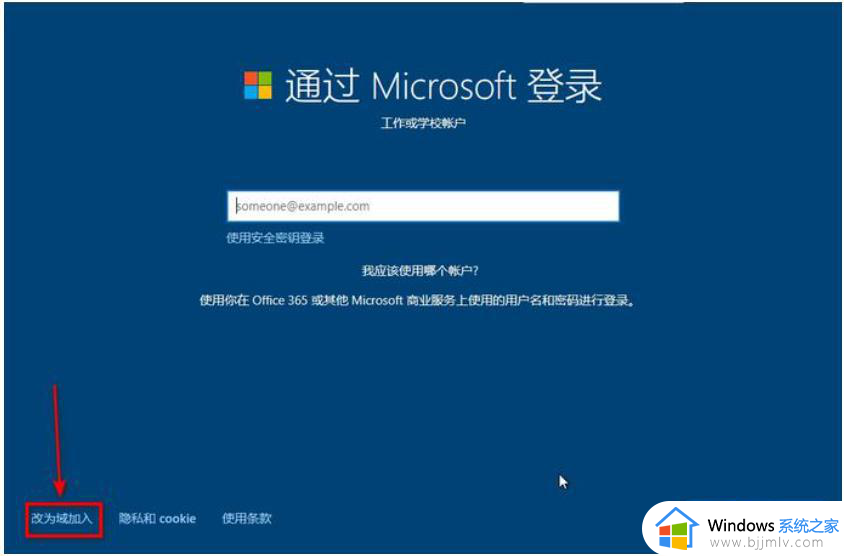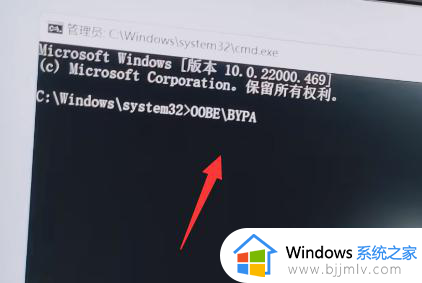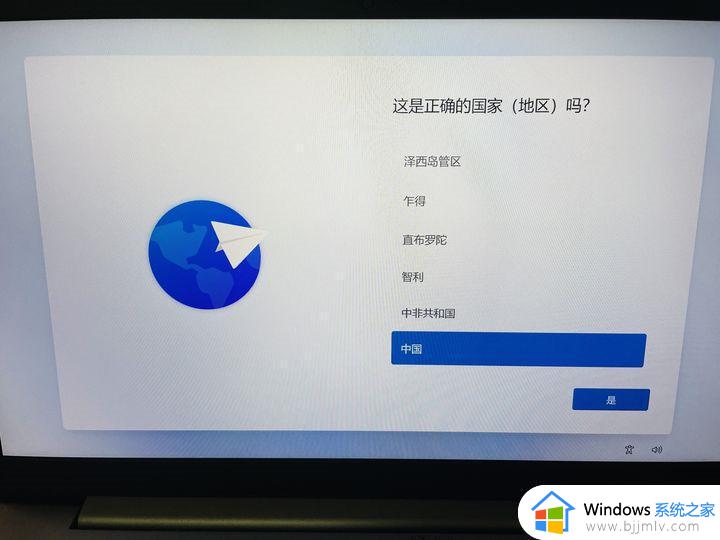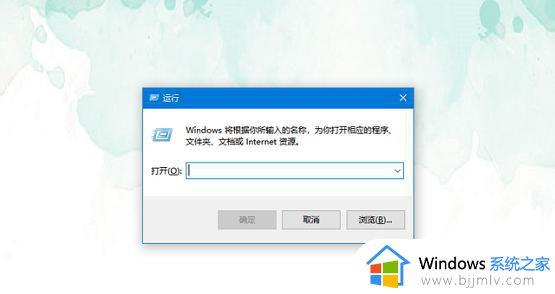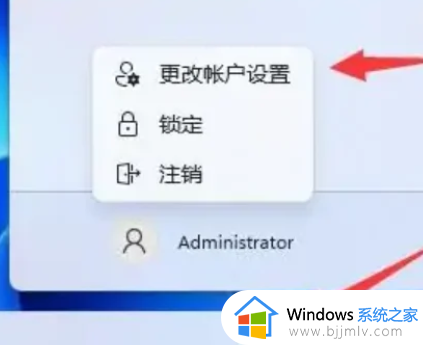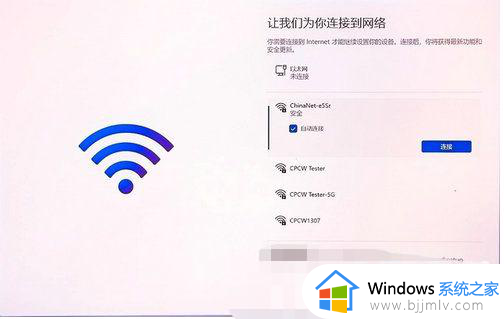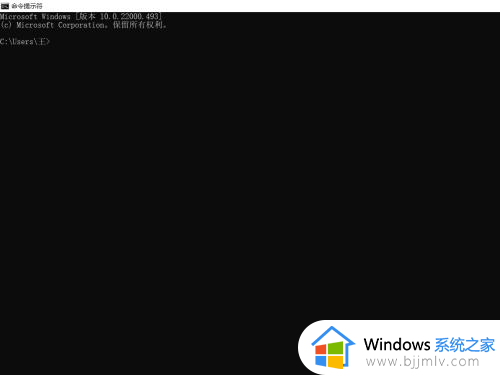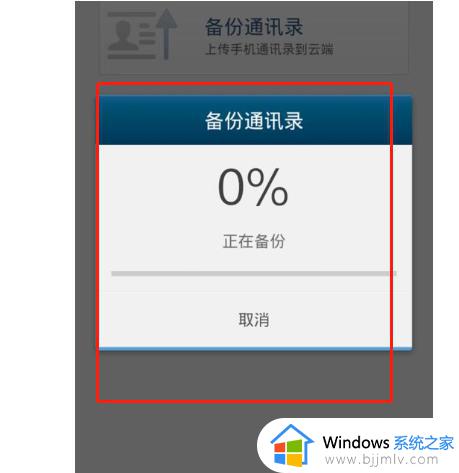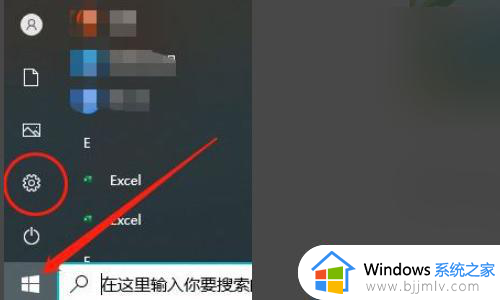windows激活怎么跳过账户 windows激活跳过微软账户步骤
众所周知,windows操作系统其强大的功能和稳定的性能赢得了广大用户的喜爱。但是在激活windows操作系统时,我们有些小伙伴就希望能够跳过微软账户的登录步骤,对此windows激活怎么跳过账户呢?接下来小编就带着大家一起来看看windows激活跳过微软账户步骤,快来学习一下吧。
具体方法:
方法一:1、在连接网络页面,按快捷键Shift+Fn+F10或Shift+F10。
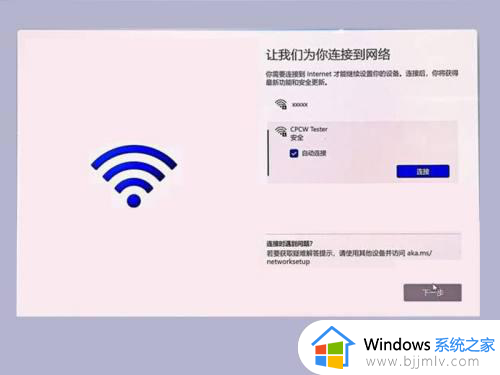
2、在命令提示符中输入命令taskmgr,按Enter。
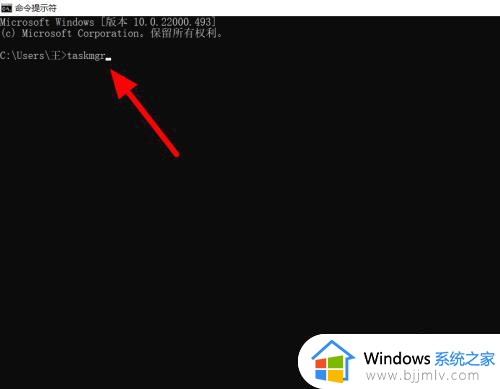
3、在任务管理器界面,点击详细信息。
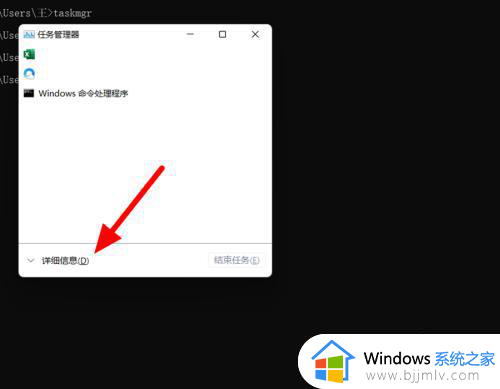
4、选中OOBENetworkCoectioFlow。
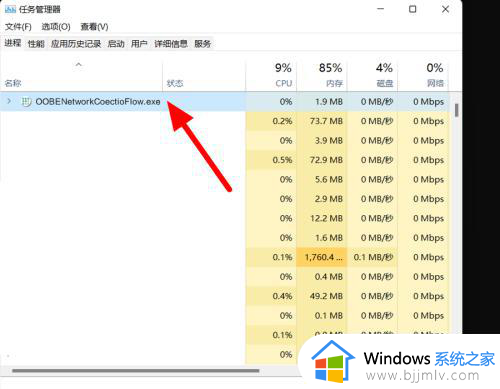
5、点击结束任务,这样就跳过成功。
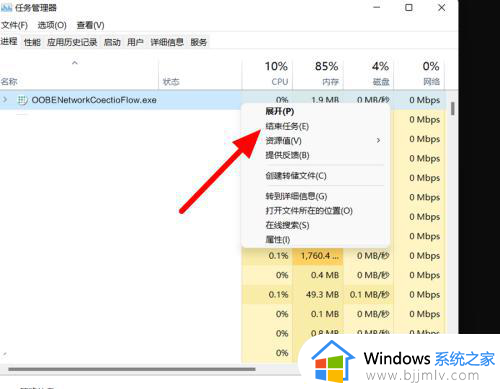
方法二:1、在连接网络页面,按下快捷键Shift+Fn+F10或Shift+F10。
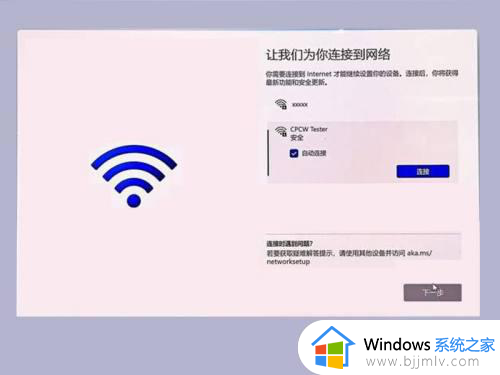
2、输入命令taskkill /F /IM oobenetworkconnectionflow.exe,按下Enter键。
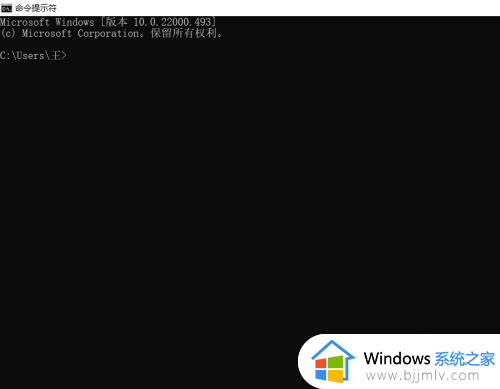
3、这样就跳过账户成功。
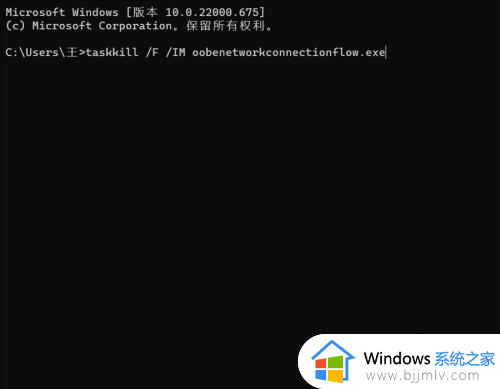
以上全部内容就是小编带给大家的windows激活跳过微软账户步骤详细内容分享啦,小伙伴们如果你们有需要的话就快点跟着小编一起来看看吧,希望能够帮助到你。